
M4R on eräänlainen iPhone-soittoäänen äänimuoto. Tällä hetkellä on monia iPhone-soittoääniä, jotka on tallennettu M4R-muodossa. Voit myös Lataa iPhonen soittoääni M4R-muodossa iTunesissa tai muissa iPhone-soittoääniverkkosivustoissa. MP3 on eräänlainen äänenpakkaustekniikka, joka on suunniteltu vähentämään huomattavasti äänidatan määrää. MP3-muodossa tallennettua musiikkia kutsutaan MP3-musiikiksi, ja laitetta, joka voi toistaa MP3-musiikkia, kutsutaan MP3-soittimeksi. Jos haluat toistaa kappaleen M4R-muodossa MP3-soittimella, sinun on ehkä ensin muunnettava M4R MP3-tiedostoksi.
Suosittelemme useita tapoja auttaa sinua muuntamaan M4R MP3: ksi helposti. Ja ensimmäisessä osassa suosittelemme ensinnäkin parasta tapaa sinulle. Voit lukea tämän artikkelin löytääksesi tarvitsemasi.
Aiseesoft M4R MP3 Converter on ammattimainen videomuunnin, joka ei vain muuntaa M4R MP3: ksi nopeaa ja korkeaa laatua, mutta voi myös muuntaa monia video- tai ääniformaatteja mihin tahansa suosittuun muotoon tarpeen mukaan, kuten MKV, MP4, FLV, MPEG-2, OGG, AAC, M4A, MOV, WMV, AVI, WAV jne. Lisäksi M4R to MP3 Converter voi muokata M4R-tiedostoa ennen muuntaa M4R MP3: ksi, kuten kiertää videota, leikata videota, parantaa videon laatua, lisätä vesileiman videoon, säädä videotehoste jne.
Ehkä voit oppia käyttämään tätä ohjelmaa seuraavien yksityiskohtaisten vaiheiden avulla:
Vaihe 1 Asenna M4R MP3 Converter
Lataa ja asenna M4R MP3 Converter tietokoneellesi napsauttamalla yllä olevaa painiketta (tämä ohjelma tukee sekä Windowsia että Macia). Ja sitten käynnistä se kaksoisnapsautuksella.

Vaihe 2 Lisää M4R-tiedosto
Napsauta "Lisää tiedostot" ladataksesi M4R-tiedoston tähän muuntimeen. Lisäksi voit muokata M4R-tiedostoa ennen sen muuntamista MP3: ksi napsauttamalla "Muokkaa", kuten kiertää videota, leikata videota, muuttaa tekstitys- / ääniraitaa, lisätä vesileimaa videoon ja säätää videotehosteita jne.

Vaihe 3 Valitse lähtömuodoksi MP3
Napsauta "Profiili" ja valitse MP3 tulostusmuodoksi. Ja voit valita myös muita suosittuja muotoja lähtömuotoksi, koska tämä muunnin tukee lähes 300 suosittua videoformaattia.
Vaihe 4 Muunna M4R MP3-tiedostoksi
Napsauta "Muunna" aloittaaksesi M4R: n muuntamisen MP3: ksi. Sinun tarvitsee vain odottaa muutama sekunti ja sitten lopettaa M4R: n muuntaminen MP3: ksi.
Videon alapuolella saattaa olla apua oppia käyttämään tätä ohjelmaa:


Voit myös valita Ilmainen M4R MP3 Converter ilmaiseksi muuntaa M4R MP3: ksi korkealaatuisella ja nopealla nopeudella. Ilmaisella M4R-MP3-muuntimella voit vapaasti muuntaa M4R-tiedoston MP3-muotoon tai moniin muihin suosittuihin muotoihin, kuten AVI-, WMV-, AAC-, FLV-, MKV-, MP4-, OGG-, FLAC-, M4A-, jne. Ennen kuin muunnat M4R: n MP3: ksi, voit muokkaa myös M4R-tiedostoa tarpeen mukaan. Voit parantaa videon laatua, säätää videotehostetta, lisätä vesileimaa videoon, leikata videota, rajata videota, kiertää videota jne.
Vaihe 1 Asenna ilmainen Video Converter
Lataa ja asenna ilmainen Video Converter tietokoneellesi ja suorita se kaksoisnapsautuksella.

Vaihe 2 Lataa M4R-tiedosto
Napsauta "Lisää tiedosto" ladataksesi M4R-tiedoston tähän ohjelmaan, ja voit lähettää useita M4R-tiedostoja ohjelmaan haluamallasi tavalla.
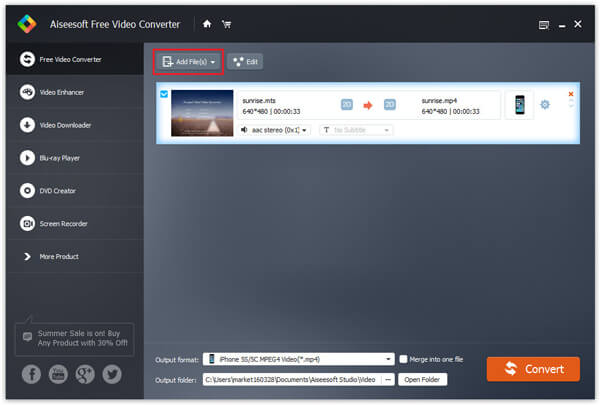
Vaihe 3 Valitse tulostusmuoto
Kun olet lähettänyt M4R-tiedoston, voit napsauttaa "Profiili" valitaksesi MP3-lähtömuotoksi MPXNUMX. Voit myös valita tarpeen mukaan muita suosittuja muotoja tulostettaviksi.
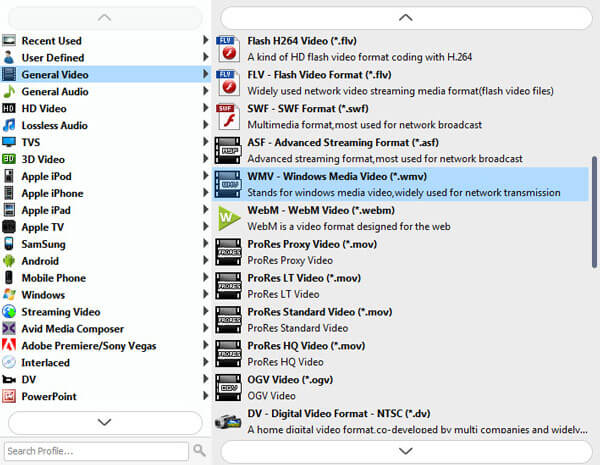
Vaihe 4 Aloita M4R-tiedoston muuntaminen MP3-tiedostoksi
Napsauta "Muunna" aloittaaksesi M4A: n muuntamisen M4R: ksi. Odota vain muutama sekunti, ja valmistat muuntamisen M4R: stä MP3: ksi.


Edellä mainittujen kahden tavan lisäksi voit myös valita online-M4R-MP3-muuntimet, jotta voit muuntaa M4R-tiedostot MP3-tiedostoiksi ilmaiseksi. Jos haet verkossa M4R-MP3-muuntimia Googlessa, voit helposti löytää, että verkossa on monia M4R-MP3-muuntimia, kuten ZamZar, Online-Audio Converter, FILEZIGZAG jne. Tässä osassa esitellään pääasiassa yksityiskohtaiset vaiheet FILEZIGZAG sinulle.
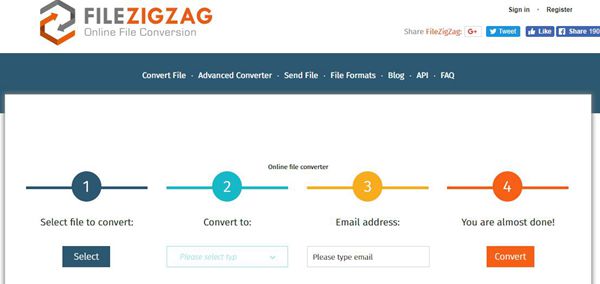
Vaihe 1 Napsauta "Valitse" ladataksesi M4R-tiedoston tähän muunnimeen tietokoneeltasi.
Vaihe 2 Napsauta "Ole hyvä ja valitse tyyppi" valitaksesi MP3-tulostomuotoksi. Tai voit valita myös muita muotoja tarpeen mukaan.
Vaihe 3 Kirjoita sähköpostiosoitteesi muuntimeen, ja muunnettu tiedosto M4R: stä MP3: lle lähetetään täyttämääsi sähköpostiosoitteeseen.
Vaihe 4 Napsauta "Muunna" aloittaaksesi M4R: n muuntamisen MP3: ksi. Saatat joutua odottamaan muutama minuutti, ja sitten M4R-tiedosto muunnetaan MP3-tiedostoksi.
Tämä artikkeli kertoo kuinka muuntaa M4R MP3-tiedostoksi kolmella yksinkertaisella tavalla. Ensimmäisessä osassa suosittelemme M4R MP3 Converter -sovellusta sinulle. Tämän ohjelman avulla voit muuntaa M4R: n helposti MP3: ksi nopealla ja korkealla laadulla. Lisäksi voit ladata videoita online-video-verkkosivustoilta ja muokata videoita omien tarpeidesi mukaan. Toinen osa esittelee sinulle ilmaisen videomuuntimen. Tämän ohjelman avulla voit muuntaa M4R MP3: ksi ilmaiseksi korkealaatuisella ja nopealla nopeudella. Kolmannessa osassa esittelemme pääasiassa sinulle yksityiskohtaiset vaiheet online-M4R-MP3-muuntimesta. Toivottavasti tämä artikkeli on hyödyllinen sinulle.